OsmAnd Cloud en el sitio web
This article is incomplete & needs to be reviewed. You can help by creating a pull request.
Resumen
El Portal de Mapas de OsmAnd es un servicio basado en navegador proporcionado por OsmAnd, que permite a los usuarios explorar mapas, gestionar sus datos, planificar y crear viajes, o simplemente navegar por el mapa.
Cómo empezar
Para acceder a las funciones de OsmAnd Web, necesita una cuenta:
-
Si ya tiene una suscripción a OsmAnd Pro o desea crear una cuenta gratuita de OsmAnd Start, siga estos pasos:
- Vaya al Portal de Mapas de OsmAnd.
- Abra el menú Cuenta.
- Iniciar sesión: Introduzca la dirección de correo electrónico utilizada para su suscripción Pro o Start.
- Crear cuenta: Utilice esta opción para registrarse y obtener una cuenta gratuita de OsmAnd Start.

Gestionar cuenta
Para gestionar su cuenta, vaya a:
Menú General → Cuenta
Después de registrarse en la web, puede:
- Ver la información de la cuenta
- Descargar copias de seguridad de la nube
- Cerrar sesión en su cuenta
- Eliminar su cuenta
- Cambiar su dirección de correo electrónico
- Ver sus pagos y compras
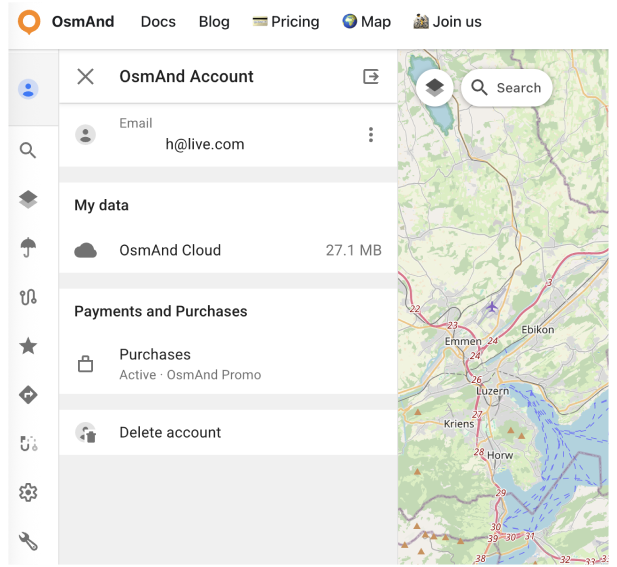
Mis datos
Puede descargar copias de seguridad que se crearon y sincronizaron desde su dispositivo móvil a través de OsmAnd Cloud.
- Vaya a Menú General → Cuenta → Mis datos (OsmAnd Cloud) → Descargar todo.
Esta sección muestra:
- El número de archivos almacenados en su nube
- El volumen total de almacenamiento utilizado
- El espacio de almacenamiento disponible en la nube
💡 Solo las copias de seguridad creadas en dispositivos donde OsmAnd Cloud está habilitado aparecerán aquí.
Pagos y compras
- Vaya a Menú General → Cuenta → Pagos y compras.
En esta sección, puede ver todas las compras y suscripciones vinculadas a su cuenta.
Para más detalles sobre el uso de sus compras en diferentes plataformas, lea sobre el acceso multiplataforma.
Cambiar dirección de correo electrónico
Para actualizar su dirección de correo electrónico:
- Vaya a Menú General → Cuenta → Correo electrónico → ⋮ → Cambiar correo electrónico.
- Introduzca su nueva dirección de correo electrónico y confirme.
🔒 Se enviará un correo electrónico de verificación a la nueva dirección antes de que se finalice el cambio.
Cerrar sesión y eliminar cuenta
Para cerrar sesión en su cuenta de OsmAnd Web:
- Abra Menú General → Cuenta.
- Haga clic en el botón Cerrar sesión para finalizar su sesión actual.
Para eliminar permanentemente su cuenta:
- Desplácese hasta la parte inferior del menú Cuenta.
- Haga clic en el botón Eliminar cuenta.
- Confirme la eliminación. Esta acción es irreversible.
Sincronización de OsmAnd Pro y OsmAnd Start
- OsmAnd Pro es una suscripción de pago multiplataforma.
- OsmAnd Start es un registro gratuito en OsmAnd Cloud.
La capacidad multiplataforma le permite usar OsmAnd Pro en todas las plataformas (Android ← → iOS → Web). Para ello necesita:
- Suscribirse a OsmAnd Pro. Lea más sobre cómo hacerlo para Android aquí, y para iOS aquí.
- Cómo crear una cuenta de OsmAnd Start, lea más aquí.
- Registre su cuenta Pro o Start en el servidor de OsmAnd dentro de la aplicación OsmAnd.
- El correo electrónico registrado será su inicio de sesión para activar OsmAnd Pro en la plataforma web. La primera vez, es necesario elegir una contraseña para futuros accesos al portal web (por favor, siga las instrucciones en el portal web).